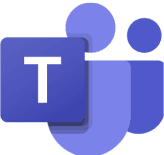Microsoft 365 Tipps
10 versteckte Funktionen, die fast niemand nutzt
17.06.2025
17.06.2025
5 Min.
5 Min.
Autor
Autor

Nadja Abaz
Content Creator bei timeghost
Microsoft 365 Tipps
Warum wir Microsoft 365 unterschätzen
Microsoft 365 ist längst nicht mehr nur eine Sammlung klassischer Büroanwendungen wie Word, Excel oder Outlook. Es ist eine digitale Arbeitsplattform, die Zusammenarbeit, Kommunikation, Datenmanagement und Automatisierung miteinander verknüpft. Und doch nutzen viele Menschen nur einen Bruchteil der verfügbaren Funktionen. Der Grund liegt oft in der Komplexität: Wer täglich im operativen Stress steckt, hat weder Zeit noch Ressourcen, sich durch versteckte Menüs und neue Features zu klicken. Dabei könnten gerade diese „unsichtbaren“ Funktionen wertvolle Zeit sparen, Prozesse vereinfachen und die eigene Produktivität massiv steigern.
Eine Untersuchung der Technischen Universität München (TUM) aus dem Jahr 2021 zeigt, dass rund 68 % der Büroangestellten Microsoft 365 „intuitiv“ nutzen – also ohne gezielte Schulungen oder vertieftes Wissen über die Möglichkeiten der Plattform. Das führt dazu, dass viele leistungsstarke Tools übersehen werden und sich ineffiziente Workarounds durchsetzen. Dieser Artikel will das ändern. Mit zehn konkreten Funktionen, die du vielleicht noch nie genutzt hast, aber die dein Arbeitsleben sofort erleichtern können.
10 Tipps für Microsoft 365
Die folgenden 10 Tipps zeigen dir, wie du mit wenig Aufwand das Maximum aus deiner Microsoft-365-Umgebung herausholen kannst – ganz ohne technische Hürden oder lange Schulungen. Los geht’s mit Funktionen, die du vielleicht noch nie bewusst genutzt hast – aber garantiert nie wieder missen willst.
1. Quick Steps in Outlook: Automatisiere deine tägliche E-Mail-Routine
Die meisten Menschen bearbeiten ihre E-Mails linear: öffnen, lesen, beantworten, verschieben. Aber was, wenn man regelmäßig mit denselben Abläufen konfrontiert ist? Zum Beispiel: E-Mails von Kunden weiterleiten, an den zuständigen Projektmanager delegieren, archivieren – immer in derselben Reihenfolge. Genau dafür gibt es die Quick Steps in Outlook. Diese Funktion erlaubt es dir, ganze Befehlsketten mit einem Klick auszuführen.
Ein konkretes Beispiel aus dem Alltag: Du erhältst regelmäßig Projektanfragen, die du an eine Kollegin weiterleitest und anschließend archivieren musst. Statt diese Arbeit manuell zu erledigen, kannst du einen Quick Step einrichten, der automatisch den Weiterleitungstext einfügt, die Empfängeradresse auswählt und die E-Mail danach archiviert. Das spart nicht nur Zeit, sondern verhindert auch Flüchtigkeitsfehler. Diese Funktion ist besonders wertvoll in Rollen mit hohem E-Mail-Aufkommen wie Vertrieb, Support oder Projektmanagement.
2. Microsoft Loop: Zusammenarbeit wird endlich flexibel und nahtlos
Microsoft Loop ist noch relativ neu und vielen bisher unbekannt – dabei revolutioniert es die Art, wie wir in Echtzeit zusammenarbeiten. Statt Inhalte starr in einer Datei zu speichern, erlaubt Loop das Erstellen sogenannter Komponenten, die überall einsetzbar sind: in Microsoft Teams, Outlook, OneNote oder Whiteboard. Diese Komponenten – etwa Tabellen, Checklisten oder Texte – bleiben miteinander synchronisiert. Wenn jemand eine Änderung vornimmt, ist sie in allen Kontexten sofort sichtbar.
Diese Funktion ist besonders mächtig in hybriden Teams, in denen verschiedene Tools und Kommunikationskanäle im Einsatz sind. In einem agilen Marketingteam zum Beispiel kann eine Loop-Checkliste zur Contentplanung gleichzeitig im wöchentlichen Teammeeting in Teams besprochen, per E-Mail abgestimmt und im OneNote-Projektplan eingebettet werden – alles in Echtzeit. Studien zur Arbeitspsychologie zeigen, dass gerade diese Form der Tool-übergreifenden Zusammenarbeit die kognitive Belastung senkt und Abstimmungen beschleunigt.
3. Power Automate: Wenn du Aufgaben nie wieder manuell erledigen willst
Power Automate ist das versteckte Kraftpaket von Microsoft 365 – und dabei so benutzerfreundlich wie nie. Mit wenigen Klicks lassen sich komplexe Arbeitsabläufe automatisieren: „Wenn E-Mail mit Anhang eingeht, speichere Anhang in SharePoint und informiere Team in Teams.“ Kein Coding, keine IT-Abteilung nötig.
Gerade in Verwaltungsprozessen oder im Reporting lassen sich mit Power Automate repetitive, fehleranfällige Aufgaben eliminieren. In der Buchhaltung etwa können wiederkehrende Rechnungsprüfungsvorgänge automatisiert werden. Oder im Vertrieb: Wenn ein neues Angebot erstellt wird, kann automatisch eine Bestätigung an das CRM gesendet und ein Follow-up im Kalender erstellt werden. Laut einer Befragung von Forrester Research unter KMUs im DACH-Raum konnten Power-Automate-Nutzer ihre wöchentlichen Standardprozesse im Schnitt um 25 % beschleunigen.
4. Zeitversetztes Senden + E-Mail-Vorlagen: Mehr Kontrolle über Kommunikation
Wer kennt es nicht: Man hat am Sonntagabend endlich Zeit, eine wichtige Mail zu schreiben – möchte sie aber nicht mitten in der Freizeit den Kollegen versenden. Genau dafür gibt es die Funktion „Übermittlung verzögern“ in Outlook. Damit kannst du E-Mails zu einem gewünschten Zeitpunkt verschicken – ganz automatisch.
In Kombination mit E-Mail-Vorlagen (Quickparts) lassen sich komplette Kommunikationsstrategien entwickeln. So kann ein Teamleiter z. B. regelmäßig strukturierte Statusabfragen senden, ohne jedes Mal von vorne zu schreiben. In der Personalabteilung helfen Vorlagen dabei, Bewerbungseingänge effizient zu beantworten. Und im Vertrieb erhöhen gut getimte Follow-up-Mails nachweislich die Antwortquote: Studien im Sales-Bereich zeigen, dass der Zeitpunkt einer E-Mail einen deutlich größeren Einfluss auf die Antwortrate hat als deren Länge oder Betreffzeile.
5. OneDrive-Synchronisierung: Der unterschätzte Schlüssel für mobiles Arbeiten
Viele nutzen OneDrive nur als Ablageort für Dateien – doch das volle Potenzial liegt in der Synchronisation ganzer Ordnerstrukturen. Gerade im Außendienst oder auf Dienstreisen ist es ein echter Gamechanger, alle relevanten Projektdateien automatisch offline verfügbar zu haben – inklusive automatischer Updates bei Rückkehr ins Netz.
Doch nicht nur für Einzelpersonen ist diese Funktion ein Vorteil: Auch Teams profitieren, wenn z. B. ein gemeinsamer Projektordner synchronisiert und so jederzeit bearbeitet werden kann – unabhängig vom Standort oder VPN-Zugriff. In Unternehmen, die hybride Arbeitsmodelle einsetzen, hat sich laut einer Befragung von Bitkom gezeigt, dass synchronisierte Dateisysteme die Kollaboration im Team um durchschnittlich 37 % effizienter machen.
6. Copilot in Microsoft Teams: KI-gestützte Meetingnachbereitung
Einer der größten Zeitfresser im Berufsalltag ist die Nachbereitung von Meetings: Wer protokolliert? Was wurde entschieden? Welche Aufgaben ergeben sich daraus? Genau hier kommt Microsoft 365 Copilot ins Spiel. In ausgewählten Versionen kann Copilot in Teams automatisch Transkripte, Entscheidungspunkte und To-dos erfassen – ohne dass jemand mitschreiben muss.
Die Technologie basiert auf GPT-Integration innerhalb der Microsoft-Infrastruktur und ist datenschutzkonform innerhalb der Unternehmensumgebung nutzbar. Das Beste: Copilot kann sogar Kontext aus früheren Meetings oder Mails heranziehen, um Handlungsempfehlungen zu geben. Gerade in interdisziplinären Teams oder bei vielen parallelen Projekten hilft das enorm, um Überblick und Nachvollziehbarkeit zu wahren.
7. Dictate (Spracheingabe in Word und Outlook): Produktiver schreiben mit deiner Stimme
Schreiben ist für viele ein kreativer, aber oft auch zeitintensiver Prozess – besonders bei E-Mails, Meetingnotizen, Konzepten oder Protokollen. Genau hier kommt die Funktion „Dictate“ in Microsoft 365 ins Spiel. Sie erlaubt es dir, Texte direkt per Sprache zu erfassen – präzise, schnell und überraschend zuverlässig.
Diese Funktion ist in Word, Outlook, OneNote und anderen 365-Apps integriert und erkennt gesprochene Sprache in Echtzeit. Du brauchst lediglich ein Mikrofon und kannst sofort loslegen. Das ist nicht nur hilfreich für Vielschreiber, sondern auch eine wertvolle Unterstützung für Personen mit motorischen Einschränkungen oder Legasthenie. Auch wenn du unterwegs bist – etwa mit einem Headset im Homeoffice oder auf Reisen – kannst du so Ideen, Gedanken oder E-Mails ganz einfach einsprechen.
In der Praxis zeigt sich: Menschen sprechen etwa dreimal schneller, als sie tippen. Besonders bei der Entwicklung von Rohentwürfen, Brainstormings oder langen Textpassagen entfaltet Dictate sein volles Potenzial. Statt sich vom leeren Bildschirm blockieren zu lassen, kannst du einfach drauflosreden – und hast nach wenigen Minuten bereits eine grobe Textstruktur. Laut einer Studie der Stanford University verbessert die Nutzung von Sprache-zu-Text-Tools nicht nur die Schreibgeschwindigkeit, sondern auch die Kreativität, da der Denkfluss weniger unterbrochen wird.
Ein Tipp: Nutze Dictate in Kombination mit der Editor-Funktion von Word, die Grammatik- und Stilvorschläge liefert – so wird dein gesprochener Text im zweiten Schritt professionell verfeinert.
8. Live-Linked Excel in PowerPoint: Automatisch aktuelle Zahlen
In vielen Unternehmen ist es Alltag: Eine Präsentation muss kurzfristig aktualisiert werden, weil neue Zahlen im Reporting aufgetaucht sind. Meist führt das zu Stress, Fehlern oder veralteten Informationen. Mit der Funktion „Live-Verknüpfung“ zwischen Excel und PowerPoint gehören solche Probleme der Vergangenheit an.
Du kannst Excel-Zellen oder -Diagramme in PowerPoint einfügen und dabei eine Live-Verbindung aktivieren. Das bedeutet: Änderungen in der Excel-Datei werden automatisch in der Präsentation aktualisiert – ohne Copy-Paste oder manuelle Nachbesserung. In Controlling, Projektmanagement und Marketing ist diese Funktion besonders nützlich, da hier oft mit dynamischen Daten gearbeitet wird. Der Effekt: höhere Genauigkeit, weniger Stress, mehr Vertrauen bei Präsentationen gegenüber Stakeholdern.
9. Planner + To Do: Aufgaben clever miteinander verbinden
Viele Nutzer von Microsoft 365 kennen entweder Microsoft Planner oder Microsoft To Do – aber nicht ihre Kombination. Dabei liegt gerade in dieser Verbindung eine enorme Stärke. Aufgaben aus Planner-Projekten (z. B. Marketingkampagnen oder HR-Onboardings) können automatisch in deiner persönlichen To Do-Liste angezeigt werden.
Das Besondere daran: Du kannst in Microsoft To Do private Aufgaben, berufliche Projekte und automatisierte Aufgaben aus Planner oder Outlook an einem Ort verwalten – inklusive Erinnerungen, Priorisierung und Tagesplanung. Wer nach der „Getting Things Done“-Methode (GTD) arbeitet oder Timeboxing im Kalender nutzt, profitiert enorm von dieser Integration. Die Produktivitätspsychologie zeigt: Je weniger Orte ein Mensch zur Aufgabenverwaltung nutzt, desto höher ist die Umsetzungstreue und Zielerreichung.
10. Teams als Digital Hub: Mehr als nur Chat und Meetings
Viele sehen Microsoft Teams lediglich als Tool für Videokonferenzen oder Gruppen-Chats. Doch mit den richtigen Einstellungen und Integrationen wird Teams zu einem echten digitalen Arbeitsplatz – dem sogenannten „Digital Hub“. Du kannst beliebige Apps, Webseiten, Planner-Projekte, Excel-Tabellen oder sogar SharePoint-Seiten als Registerkarten hinzufügen und so alle Arbeitsmittel zentralisieren.
Ein konkretes Beispiel: Ein Projektteam kann in einem Kanal nicht nur kommunizieren, sondern auch das Kanban-Board via Planner, die zentrale Kalkulationstabelle aus Excel integrieren. Ergebnis: Kein Tool-Switching, kein Kontextverlust, weniger Ablenkung.
Bonus-Tipp: Nutze unsere timeghost Apps direkt in Microsoft Teams
Wusstest du, dass du alle timeghost Apps direkt in Microsoft Teams integrieren kannst? Ob Zeiterfassung, Kundenkontakte oder Whiteboard – du arbeitest nahtlos dort weiter, wo dein Team ohnehin täglich kommuniziert. So bleibt dein Fokus erhalten, ohne ständigen Tool-Wechsel – und du nutzt Microsoft 365 wirklich effizient. Einfach hinzufügen und loslegen!
timeghost Time Tracking – Zeiterfassen im Flow
timeghost Time Tracking erkennt automatisch, mit welchen Microsoft-365-Anwendungen du arbeitest (z. B. Outlook, Word, Excel, SharePoint) und schlägt dir entsprechende Zeitbuchungen vor. Das spart nicht nur Zeit, sondern liefert auch realistische Daten zur eigenen Produktivität. Nutzer können Zeit direkt auf Projekte, Kunden oder interne Aufgaben buchen.
Die App arbeitet still im Hintergrund mit, dokumentiert den digitalen Arbeitstag präzise und macht so Arbeitsaufwände sichtbar, ohne dass man ständig mitprotokollieren muss. Gerade für Teams, die auf Abrechnung, Projektcontrolling oder Kapazitätsplanung angewiesen sind, bietet das enorme Vorteile. Auch Agenturen profitieren, da jede Minute nachvollziehbar ist.
timeghost company contacts crm – Kundenbeziehungen im Blick
Mit dem timeghost company contacts crm lässt sich eine leichtgewichtige, aber clevere Kundenverwaltung direkt in Microsoft Teams integrieren. Hier können Unternehmen ihre Kontakte, Firmen, Gesprächsnotizen und Projektbezüge verwalten.
Die App fokussiert sich auf das Wesentliche und verzichtet bewusst auf überfrachtete CRM-Strukturen. Sie eignet sich besonders für Teams, Agenturen oder Abteilungen, die den Überblick über Kunden- und Projektkommunikation behalten möchten – ohne separate Software oder komplexe Schulungen.
Keine Medienbrüche mehr zwischen E-Mail, Kalender und Kundenakten. Stattdessen eine klare Sicht auf Kontakte, vergangene Interaktionen und Aufgaben – direkt in Microsoft Teams. Ideal für alle, die Kundenbeziehungen pflegen, aber kein schwergewichtiges CRM benötigen.
whiteboard by timeghost – Visuelles Arbeiten mit Struktur
Das whiteboard by timeghost ist nicht einfach nur ein digitales Zeichenbrett. Es ist ein strukturiertes, interaktives Visualisierungstool für alle, die mit Boards, Karten und Ideenräumen arbeiten wollen – eingebettet in den Microsoft-365-Kosmos. Anders als klassische Whiteboards bietet das Tool Features wie projektbezogene Verknüpfungen, Aufgabenintegration, Textfelder, Marker und Farb-Codierungen.
Ob für Kreativteams, agile Projektplanung oder Ideensammlungen – dieses Whiteboard lässt sich individuell gestalten und als zentrales Denkwerkzeug nutzen. Dank Integration in Microsoft Teams können Teammitglieder gemeinsam brainstormen, kommentieren und weiterentwickeln – live oder asynchron.
Dein persönlicher Produktivitäts-Booster liegt bereits vor dir
Die vorgestellten Funktionen sind keine Spielereien, sondern echte Effizienz-Booster, die sich in jedem Team, jedem Unternehmen und jedem Arbeitsalltag lohnen. Ob du täglich mit E-Mails kämpfst, in agilen Projekten arbeitest oder deine Aufgaben strukturierter angehen willst – Microsoft 365 bietet für jeden Bereich smarte, oft übersehene Lösungen. Wichtig ist dabei nicht, alle Tools auf einmal zu nutzen, sondern regelmäßig zu reflektieren: „Wo verschwende ich Zeit? Wo wiederhole ich manuelle Schritte? Wo könnte Technologie mich entlasten?“ Wer sich diese Fragen stellt und neugierig bleibt, wird in Microsoft 365 einen mächtigen Verbündeten finden.
Bleib neugierig!
Ob Zeitmanagement, Teamorganisation oder kreative Zusammenarbeit – Microsoft 365 und ergänzende Tools wie unsere timeghost Apps bieten dir das Potenzial, deine Arbeitsweise neu zu denken. Nutze die Möglichkeiten, die dir bereits zur Verfügung stehen und entdecke, wie viel leichter produktives Arbeiten sein kann, wenn die richtigen Funktionen im Hintergrund mitarbeiten.
✅ YouTube
Microsoft 365 Tipps
Warum wir Microsoft 365 unterschätzen
Microsoft 365 ist längst nicht mehr nur eine Sammlung klassischer Büroanwendungen wie Word, Excel oder Outlook. Es ist eine digitale Arbeitsplattform, die Zusammenarbeit, Kommunikation, Datenmanagement und Automatisierung miteinander verknüpft. Und doch nutzen viele Menschen nur einen Bruchteil der verfügbaren Funktionen. Der Grund liegt oft in der Komplexität: Wer täglich im operativen Stress steckt, hat weder Zeit noch Ressourcen, sich durch versteckte Menüs und neue Features zu klicken. Dabei könnten gerade diese „unsichtbaren“ Funktionen wertvolle Zeit sparen, Prozesse vereinfachen und die eigene Produktivität massiv steigern.
Eine Untersuchung der Technischen Universität München (TUM) aus dem Jahr 2021 zeigt, dass rund 68 % der Büroangestellten Microsoft 365 „intuitiv“ nutzen – also ohne gezielte Schulungen oder vertieftes Wissen über die Möglichkeiten der Plattform. Das führt dazu, dass viele leistungsstarke Tools übersehen werden und sich ineffiziente Workarounds durchsetzen. Dieser Artikel will das ändern. Mit zehn konkreten Funktionen, die du vielleicht noch nie genutzt hast, aber die dein Arbeitsleben sofort erleichtern können.
10 Tipps für Microsoft 365
Die folgenden 10 Tipps zeigen dir, wie du mit wenig Aufwand das Maximum aus deiner Microsoft-365-Umgebung herausholen kannst – ganz ohne technische Hürden oder lange Schulungen. Los geht’s mit Funktionen, die du vielleicht noch nie bewusst genutzt hast – aber garantiert nie wieder missen willst.
1. Quick Steps in Outlook: Automatisiere deine tägliche E-Mail-Routine
Die meisten Menschen bearbeiten ihre E-Mails linear: öffnen, lesen, beantworten, verschieben. Aber was, wenn man regelmäßig mit denselben Abläufen konfrontiert ist? Zum Beispiel: E-Mails von Kunden weiterleiten, an den zuständigen Projektmanager delegieren, archivieren – immer in derselben Reihenfolge. Genau dafür gibt es die Quick Steps in Outlook. Diese Funktion erlaubt es dir, ganze Befehlsketten mit einem Klick auszuführen.
Ein konkretes Beispiel aus dem Alltag: Du erhältst regelmäßig Projektanfragen, die du an eine Kollegin weiterleitest und anschließend archivieren musst. Statt diese Arbeit manuell zu erledigen, kannst du einen Quick Step einrichten, der automatisch den Weiterleitungstext einfügt, die Empfängeradresse auswählt und die E-Mail danach archiviert. Das spart nicht nur Zeit, sondern verhindert auch Flüchtigkeitsfehler. Diese Funktion ist besonders wertvoll in Rollen mit hohem E-Mail-Aufkommen wie Vertrieb, Support oder Projektmanagement.
2. Microsoft Loop: Zusammenarbeit wird endlich flexibel und nahtlos
Microsoft Loop ist noch relativ neu und vielen bisher unbekannt – dabei revolutioniert es die Art, wie wir in Echtzeit zusammenarbeiten. Statt Inhalte starr in einer Datei zu speichern, erlaubt Loop das Erstellen sogenannter Komponenten, die überall einsetzbar sind: in Microsoft Teams, Outlook, OneNote oder Whiteboard. Diese Komponenten – etwa Tabellen, Checklisten oder Texte – bleiben miteinander synchronisiert. Wenn jemand eine Änderung vornimmt, ist sie in allen Kontexten sofort sichtbar.
Diese Funktion ist besonders mächtig in hybriden Teams, in denen verschiedene Tools und Kommunikationskanäle im Einsatz sind. In einem agilen Marketingteam zum Beispiel kann eine Loop-Checkliste zur Contentplanung gleichzeitig im wöchentlichen Teammeeting in Teams besprochen, per E-Mail abgestimmt und im OneNote-Projektplan eingebettet werden – alles in Echtzeit. Studien zur Arbeitspsychologie zeigen, dass gerade diese Form der Tool-übergreifenden Zusammenarbeit die kognitive Belastung senkt und Abstimmungen beschleunigt.
3. Power Automate: Wenn du Aufgaben nie wieder manuell erledigen willst
Power Automate ist das versteckte Kraftpaket von Microsoft 365 – und dabei so benutzerfreundlich wie nie. Mit wenigen Klicks lassen sich komplexe Arbeitsabläufe automatisieren: „Wenn E-Mail mit Anhang eingeht, speichere Anhang in SharePoint und informiere Team in Teams.“ Kein Coding, keine IT-Abteilung nötig.
Gerade in Verwaltungsprozessen oder im Reporting lassen sich mit Power Automate repetitive, fehleranfällige Aufgaben eliminieren. In der Buchhaltung etwa können wiederkehrende Rechnungsprüfungsvorgänge automatisiert werden. Oder im Vertrieb: Wenn ein neues Angebot erstellt wird, kann automatisch eine Bestätigung an das CRM gesendet und ein Follow-up im Kalender erstellt werden. Laut einer Befragung von Forrester Research unter KMUs im DACH-Raum konnten Power-Automate-Nutzer ihre wöchentlichen Standardprozesse im Schnitt um 25 % beschleunigen.
4. Zeitversetztes Senden + E-Mail-Vorlagen: Mehr Kontrolle über Kommunikation
Wer kennt es nicht: Man hat am Sonntagabend endlich Zeit, eine wichtige Mail zu schreiben – möchte sie aber nicht mitten in der Freizeit den Kollegen versenden. Genau dafür gibt es die Funktion „Übermittlung verzögern“ in Outlook. Damit kannst du E-Mails zu einem gewünschten Zeitpunkt verschicken – ganz automatisch.
In Kombination mit E-Mail-Vorlagen (Quickparts) lassen sich komplette Kommunikationsstrategien entwickeln. So kann ein Teamleiter z. B. regelmäßig strukturierte Statusabfragen senden, ohne jedes Mal von vorne zu schreiben. In der Personalabteilung helfen Vorlagen dabei, Bewerbungseingänge effizient zu beantworten. Und im Vertrieb erhöhen gut getimte Follow-up-Mails nachweislich die Antwortquote: Studien im Sales-Bereich zeigen, dass der Zeitpunkt einer E-Mail einen deutlich größeren Einfluss auf die Antwortrate hat als deren Länge oder Betreffzeile.
5. OneDrive-Synchronisierung: Der unterschätzte Schlüssel für mobiles Arbeiten
Viele nutzen OneDrive nur als Ablageort für Dateien – doch das volle Potenzial liegt in der Synchronisation ganzer Ordnerstrukturen. Gerade im Außendienst oder auf Dienstreisen ist es ein echter Gamechanger, alle relevanten Projektdateien automatisch offline verfügbar zu haben – inklusive automatischer Updates bei Rückkehr ins Netz.
Doch nicht nur für Einzelpersonen ist diese Funktion ein Vorteil: Auch Teams profitieren, wenn z. B. ein gemeinsamer Projektordner synchronisiert und so jederzeit bearbeitet werden kann – unabhängig vom Standort oder VPN-Zugriff. In Unternehmen, die hybride Arbeitsmodelle einsetzen, hat sich laut einer Befragung von Bitkom gezeigt, dass synchronisierte Dateisysteme die Kollaboration im Team um durchschnittlich 37 % effizienter machen.
6. Copilot in Microsoft Teams: KI-gestützte Meetingnachbereitung
Einer der größten Zeitfresser im Berufsalltag ist die Nachbereitung von Meetings: Wer protokolliert? Was wurde entschieden? Welche Aufgaben ergeben sich daraus? Genau hier kommt Microsoft 365 Copilot ins Spiel. In ausgewählten Versionen kann Copilot in Teams automatisch Transkripte, Entscheidungspunkte und To-dos erfassen – ohne dass jemand mitschreiben muss.
Die Technologie basiert auf GPT-Integration innerhalb der Microsoft-Infrastruktur und ist datenschutzkonform innerhalb der Unternehmensumgebung nutzbar. Das Beste: Copilot kann sogar Kontext aus früheren Meetings oder Mails heranziehen, um Handlungsempfehlungen zu geben. Gerade in interdisziplinären Teams oder bei vielen parallelen Projekten hilft das enorm, um Überblick und Nachvollziehbarkeit zu wahren.
7. Dictate (Spracheingabe in Word und Outlook): Produktiver schreiben mit deiner Stimme
Schreiben ist für viele ein kreativer, aber oft auch zeitintensiver Prozess – besonders bei E-Mails, Meetingnotizen, Konzepten oder Protokollen. Genau hier kommt die Funktion „Dictate“ in Microsoft 365 ins Spiel. Sie erlaubt es dir, Texte direkt per Sprache zu erfassen – präzise, schnell und überraschend zuverlässig.
Diese Funktion ist in Word, Outlook, OneNote und anderen 365-Apps integriert und erkennt gesprochene Sprache in Echtzeit. Du brauchst lediglich ein Mikrofon und kannst sofort loslegen. Das ist nicht nur hilfreich für Vielschreiber, sondern auch eine wertvolle Unterstützung für Personen mit motorischen Einschränkungen oder Legasthenie. Auch wenn du unterwegs bist – etwa mit einem Headset im Homeoffice oder auf Reisen – kannst du so Ideen, Gedanken oder E-Mails ganz einfach einsprechen.
In der Praxis zeigt sich: Menschen sprechen etwa dreimal schneller, als sie tippen. Besonders bei der Entwicklung von Rohentwürfen, Brainstormings oder langen Textpassagen entfaltet Dictate sein volles Potenzial. Statt sich vom leeren Bildschirm blockieren zu lassen, kannst du einfach drauflosreden – und hast nach wenigen Minuten bereits eine grobe Textstruktur. Laut einer Studie der Stanford University verbessert die Nutzung von Sprache-zu-Text-Tools nicht nur die Schreibgeschwindigkeit, sondern auch die Kreativität, da der Denkfluss weniger unterbrochen wird.
Ein Tipp: Nutze Dictate in Kombination mit der Editor-Funktion von Word, die Grammatik- und Stilvorschläge liefert – so wird dein gesprochener Text im zweiten Schritt professionell verfeinert.
8. Live-Linked Excel in PowerPoint: Automatisch aktuelle Zahlen
In vielen Unternehmen ist es Alltag: Eine Präsentation muss kurzfristig aktualisiert werden, weil neue Zahlen im Reporting aufgetaucht sind. Meist führt das zu Stress, Fehlern oder veralteten Informationen. Mit der Funktion „Live-Verknüpfung“ zwischen Excel und PowerPoint gehören solche Probleme der Vergangenheit an.
Du kannst Excel-Zellen oder -Diagramme in PowerPoint einfügen und dabei eine Live-Verbindung aktivieren. Das bedeutet: Änderungen in der Excel-Datei werden automatisch in der Präsentation aktualisiert – ohne Copy-Paste oder manuelle Nachbesserung. In Controlling, Projektmanagement und Marketing ist diese Funktion besonders nützlich, da hier oft mit dynamischen Daten gearbeitet wird. Der Effekt: höhere Genauigkeit, weniger Stress, mehr Vertrauen bei Präsentationen gegenüber Stakeholdern.
9. Planner + To Do: Aufgaben clever miteinander verbinden
Viele Nutzer von Microsoft 365 kennen entweder Microsoft Planner oder Microsoft To Do – aber nicht ihre Kombination. Dabei liegt gerade in dieser Verbindung eine enorme Stärke. Aufgaben aus Planner-Projekten (z. B. Marketingkampagnen oder HR-Onboardings) können automatisch in deiner persönlichen To Do-Liste angezeigt werden.
Das Besondere daran: Du kannst in Microsoft To Do private Aufgaben, berufliche Projekte und automatisierte Aufgaben aus Planner oder Outlook an einem Ort verwalten – inklusive Erinnerungen, Priorisierung und Tagesplanung. Wer nach der „Getting Things Done“-Methode (GTD) arbeitet oder Timeboxing im Kalender nutzt, profitiert enorm von dieser Integration. Die Produktivitätspsychologie zeigt: Je weniger Orte ein Mensch zur Aufgabenverwaltung nutzt, desto höher ist die Umsetzungstreue und Zielerreichung.
10. Teams als Digital Hub: Mehr als nur Chat und Meetings
Viele sehen Microsoft Teams lediglich als Tool für Videokonferenzen oder Gruppen-Chats. Doch mit den richtigen Einstellungen und Integrationen wird Teams zu einem echten digitalen Arbeitsplatz – dem sogenannten „Digital Hub“. Du kannst beliebige Apps, Webseiten, Planner-Projekte, Excel-Tabellen oder sogar SharePoint-Seiten als Registerkarten hinzufügen und so alle Arbeitsmittel zentralisieren.
Ein konkretes Beispiel: Ein Projektteam kann in einem Kanal nicht nur kommunizieren, sondern auch das Kanban-Board via Planner, die zentrale Kalkulationstabelle aus Excel integrieren. Ergebnis: Kein Tool-Switching, kein Kontextverlust, weniger Ablenkung.
Bonus-Tipp: Nutze unsere timeghost Apps direkt in Microsoft Teams
Wusstest du, dass du alle timeghost Apps direkt in Microsoft Teams integrieren kannst? Ob Zeiterfassung, Kundenkontakte oder Whiteboard – du arbeitest nahtlos dort weiter, wo dein Team ohnehin täglich kommuniziert. So bleibt dein Fokus erhalten, ohne ständigen Tool-Wechsel – und du nutzt Microsoft 365 wirklich effizient. Einfach hinzufügen und loslegen!
timeghost Time Tracking – Zeiterfassen im Flow
timeghost Time Tracking erkennt automatisch, mit welchen Microsoft-365-Anwendungen du arbeitest (z. B. Outlook, Word, Excel, SharePoint) und schlägt dir entsprechende Zeitbuchungen vor. Das spart nicht nur Zeit, sondern liefert auch realistische Daten zur eigenen Produktivität. Nutzer können Zeit direkt auf Projekte, Kunden oder interne Aufgaben buchen.
Die App arbeitet still im Hintergrund mit, dokumentiert den digitalen Arbeitstag präzise und macht so Arbeitsaufwände sichtbar, ohne dass man ständig mitprotokollieren muss. Gerade für Teams, die auf Abrechnung, Projektcontrolling oder Kapazitätsplanung angewiesen sind, bietet das enorme Vorteile. Auch Agenturen profitieren, da jede Minute nachvollziehbar ist.
timeghost company contacts crm – Kundenbeziehungen im Blick
Mit dem timeghost company contacts crm lässt sich eine leichtgewichtige, aber clevere Kundenverwaltung direkt in Microsoft Teams integrieren. Hier können Unternehmen ihre Kontakte, Firmen, Gesprächsnotizen und Projektbezüge verwalten.
Die App fokussiert sich auf das Wesentliche und verzichtet bewusst auf überfrachtete CRM-Strukturen. Sie eignet sich besonders für Teams, Agenturen oder Abteilungen, die den Überblick über Kunden- und Projektkommunikation behalten möchten – ohne separate Software oder komplexe Schulungen.
Keine Medienbrüche mehr zwischen E-Mail, Kalender und Kundenakten. Stattdessen eine klare Sicht auf Kontakte, vergangene Interaktionen und Aufgaben – direkt in Microsoft Teams. Ideal für alle, die Kundenbeziehungen pflegen, aber kein schwergewichtiges CRM benötigen.
whiteboard by timeghost – Visuelles Arbeiten mit Struktur
Das whiteboard by timeghost ist nicht einfach nur ein digitales Zeichenbrett. Es ist ein strukturiertes, interaktives Visualisierungstool für alle, die mit Boards, Karten und Ideenräumen arbeiten wollen – eingebettet in den Microsoft-365-Kosmos. Anders als klassische Whiteboards bietet das Tool Features wie projektbezogene Verknüpfungen, Aufgabenintegration, Textfelder, Marker und Farb-Codierungen.
Ob für Kreativteams, agile Projektplanung oder Ideensammlungen – dieses Whiteboard lässt sich individuell gestalten und als zentrales Denkwerkzeug nutzen. Dank Integration in Microsoft Teams können Teammitglieder gemeinsam brainstormen, kommentieren und weiterentwickeln – live oder asynchron.
Dein persönlicher Produktivitäts-Booster liegt bereits vor dir
Die vorgestellten Funktionen sind keine Spielereien, sondern echte Effizienz-Booster, die sich in jedem Team, jedem Unternehmen und jedem Arbeitsalltag lohnen. Ob du täglich mit E-Mails kämpfst, in agilen Projekten arbeitest oder deine Aufgaben strukturierter angehen willst – Microsoft 365 bietet für jeden Bereich smarte, oft übersehene Lösungen. Wichtig ist dabei nicht, alle Tools auf einmal zu nutzen, sondern regelmäßig zu reflektieren: „Wo verschwende ich Zeit? Wo wiederhole ich manuelle Schritte? Wo könnte Technologie mich entlasten?“ Wer sich diese Fragen stellt und neugierig bleibt, wird in Microsoft 365 einen mächtigen Verbündeten finden.
Bleib neugierig!
Ob Zeitmanagement, Teamorganisation oder kreative Zusammenarbeit – Microsoft 365 und ergänzende Tools wie unsere timeghost Apps bieten dir das Potenzial, deine Arbeitsweise neu zu denken. Nutze die Möglichkeiten, die dir bereits zur Verfügung stehen und entdecke, wie viel leichter produktives Arbeiten sein kann, wenn die richtigen Funktionen im Hintergrund mitarbeiten.
✅ YouTube
Microsoft 365 Tipps
Warum wir Microsoft 365 unterschätzen
Microsoft 365 ist längst nicht mehr nur eine Sammlung klassischer Büroanwendungen wie Word, Excel oder Outlook. Es ist eine digitale Arbeitsplattform, die Zusammenarbeit, Kommunikation, Datenmanagement und Automatisierung miteinander verknüpft. Und doch nutzen viele Menschen nur einen Bruchteil der verfügbaren Funktionen. Der Grund liegt oft in der Komplexität: Wer täglich im operativen Stress steckt, hat weder Zeit noch Ressourcen, sich durch versteckte Menüs und neue Features zu klicken. Dabei könnten gerade diese „unsichtbaren“ Funktionen wertvolle Zeit sparen, Prozesse vereinfachen und die eigene Produktivität massiv steigern.
Eine Untersuchung der Technischen Universität München (TUM) aus dem Jahr 2021 zeigt, dass rund 68 % der Büroangestellten Microsoft 365 „intuitiv“ nutzen – also ohne gezielte Schulungen oder vertieftes Wissen über die Möglichkeiten der Plattform. Das führt dazu, dass viele leistungsstarke Tools übersehen werden und sich ineffiziente Workarounds durchsetzen. Dieser Artikel will das ändern. Mit zehn konkreten Funktionen, die du vielleicht noch nie genutzt hast, aber die dein Arbeitsleben sofort erleichtern können.
10 Tipps für Microsoft 365
Die folgenden 10 Tipps zeigen dir, wie du mit wenig Aufwand das Maximum aus deiner Microsoft-365-Umgebung herausholen kannst – ganz ohne technische Hürden oder lange Schulungen. Los geht’s mit Funktionen, die du vielleicht noch nie bewusst genutzt hast – aber garantiert nie wieder missen willst.
1. Quick Steps in Outlook: Automatisiere deine tägliche E-Mail-Routine
Die meisten Menschen bearbeiten ihre E-Mails linear: öffnen, lesen, beantworten, verschieben. Aber was, wenn man regelmäßig mit denselben Abläufen konfrontiert ist? Zum Beispiel: E-Mails von Kunden weiterleiten, an den zuständigen Projektmanager delegieren, archivieren – immer in derselben Reihenfolge. Genau dafür gibt es die Quick Steps in Outlook. Diese Funktion erlaubt es dir, ganze Befehlsketten mit einem Klick auszuführen.
Ein konkretes Beispiel aus dem Alltag: Du erhältst regelmäßig Projektanfragen, die du an eine Kollegin weiterleitest und anschließend archivieren musst. Statt diese Arbeit manuell zu erledigen, kannst du einen Quick Step einrichten, der automatisch den Weiterleitungstext einfügt, die Empfängeradresse auswählt und die E-Mail danach archiviert. Das spart nicht nur Zeit, sondern verhindert auch Flüchtigkeitsfehler. Diese Funktion ist besonders wertvoll in Rollen mit hohem E-Mail-Aufkommen wie Vertrieb, Support oder Projektmanagement.
2. Microsoft Loop: Zusammenarbeit wird endlich flexibel und nahtlos
Microsoft Loop ist noch relativ neu und vielen bisher unbekannt – dabei revolutioniert es die Art, wie wir in Echtzeit zusammenarbeiten. Statt Inhalte starr in einer Datei zu speichern, erlaubt Loop das Erstellen sogenannter Komponenten, die überall einsetzbar sind: in Microsoft Teams, Outlook, OneNote oder Whiteboard. Diese Komponenten – etwa Tabellen, Checklisten oder Texte – bleiben miteinander synchronisiert. Wenn jemand eine Änderung vornimmt, ist sie in allen Kontexten sofort sichtbar.
Diese Funktion ist besonders mächtig in hybriden Teams, in denen verschiedene Tools und Kommunikationskanäle im Einsatz sind. In einem agilen Marketingteam zum Beispiel kann eine Loop-Checkliste zur Contentplanung gleichzeitig im wöchentlichen Teammeeting in Teams besprochen, per E-Mail abgestimmt und im OneNote-Projektplan eingebettet werden – alles in Echtzeit. Studien zur Arbeitspsychologie zeigen, dass gerade diese Form der Tool-übergreifenden Zusammenarbeit die kognitive Belastung senkt und Abstimmungen beschleunigt.
3. Power Automate: Wenn du Aufgaben nie wieder manuell erledigen willst
Power Automate ist das versteckte Kraftpaket von Microsoft 365 – und dabei so benutzerfreundlich wie nie. Mit wenigen Klicks lassen sich komplexe Arbeitsabläufe automatisieren: „Wenn E-Mail mit Anhang eingeht, speichere Anhang in SharePoint und informiere Team in Teams.“ Kein Coding, keine IT-Abteilung nötig.
Gerade in Verwaltungsprozessen oder im Reporting lassen sich mit Power Automate repetitive, fehleranfällige Aufgaben eliminieren. In der Buchhaltung etwa können wiederkehrende Rechnungsprüfungsvorgänge automatisiert werden. Oder im Vertrieb: Wenn ein neues Angebot erstellt wird, kann automatisch eine Bestätigung an das CRM gesendet und ein Follow-up im Kalender erstellt werden. Laut einer Befragung von Forrester Research unter KMUs im DACH-Raum konnten Power-Automate-Nutzer ihre wöchentlichen Standardprozesse im Schnitt um 25 % beschleunigen.
4. Zeitversetztes Senden + E-Mail-Vorlagen: Mehr Kontrolle über Kommunikation
Wer kennt es nicht: Man hat am Sonntagabend endlich Zeit, eine wichtige Mail zu schreiben – möchte sie aber nicht mitten in der Freizeit den Kollegen versenden. Genau dafür gibt es die Funktion „Übermittlung verzögern“ in Outlook. Damit kannst du E-Mails zu einem gewünschten Zeitpunkt verschicken – ganz automatisch.
In Kombination mit E-Mail-Vorlagen (Quickparts) lassen sich komplette Kommunikationsstrategien entwickeln. So kann ein Teamleiter z. B. regelmäßig strukturierte Statusabfragen senden, ohne jedes Mal von vorne zu schreiben. In der Personalabteilung helfen Vorlagen dabei, Bewerbungseingänge effizient zu beantworten. Und im Vertrieb erhöhen gut getimte Follow-up-Mails nachweislich die Antwortquote: Studien im Sales-Bereich zeigen, dass der Zeitpunkt einer E-Mail einen deutlich größeren Einfluss auf die Antwortrate hat als deren Länge oder Betreffzeile.
5. OneDrive-Synchronisierung: Der unterschätzte Schlüssel für mobiles Arbeiten
Viele nutzen OneDrive nur als Ablageort für Dateien – doch das volle Potenzial liegt in der Synchronisation ganzer Ordnerstrukturen. Gerade im Außendienst oder auf Dienstreisen ist es ein echter Gamechanger, alle relevanten Projektdateien automatisch offline verfügbar zu haben – inklusive automatischer Updates bei Rückkehr ins Netz.
Doch nicht nur für Einzelpersonen ist diese Funktion ein Vorteil: Auch Teams profitieren, wenn z. B. ein gemeinsamer Projektordner synchronisiert und so jederzeit bearbeitet werden kann – unabhängig vom Standort oder VPN-Zugriff. In Unternehmen, die hybride Arbeitsmodelle einsetzen, hat sich laut einer Befragung von Bitkom gezeigt, dass synchronisierte Dateisysteme die Kollaboration im Team um durchschnittlich 37 % effizienter machen.
6. Copilot in Microsoft Teams: KI-gestützte Meetingnachbereitung
Einer der größten Zeitfresser im Berufsalltag ist die Nachbereitung von Meetings: Wer protokolliert? Was wurde entschieden? Welche Aufgaben ergeben sich daraus? Genau hier kommt Microsoft 365 Copilot ins Spiel. In ausgewählten Versionen kann Copilot in Teams automatisch Transkripte, Entscheidungspunkte und To-dos erfassen – ohne dass jemand mitschreiben muss.
Die Technologie basiert auf GPT-Integration innerhalb der Microsoft-Infrastruktur und ist datenschutzkonform innerhalb der Unternehmensumgebung nutzbar. Das Beste: Copilot kann sogar Kontext aus früheren Meetings oder Mails heranziehen, um Handlungsempfehlungen zu geben. Gerade in interdisziplinären Teams oder bei vielen parallelen Projekten hilft das enorm, um Überblick und Nachvollziehbarkeit zu wahren.
7. Dictate (Spracheingabe in Word und Outlook): Produktiver schreiben mit deiner Stimme
Schreiben ist für viele ein kreativer, aber oft auch zeitintensiver Prozess – besonders bei E-Mails, Meetingnotizen, Konzepten oder Protokollen. Genau hier kommt die Funktion „Dictate“ in Microsoft 365 ins Spiel. Sie erlaubt es dir, Texte direkt per Sprache zu erfassen – präzise, schnell und überraschend zuverlässig.
Diese Funktion ist in Word, Outlook, OneNote und anderen 365-Apps integriert und erkennt gesprochene Sprache in Echtzeit. Du brauchst lediglich ein Mikrofon und kannst sofort loslegen. Das ist nicht nur hilfreich für Vielschreiber, sondern auch eine wertvolle Unterstützung für Personen mit motorischen Einschränkungen oder Legasthenie. Auch wenn du unterwegs bist – etwa mit einem Headset im Homeoffice oder auf Reisen – kannst du so Ideen, Gedanken oder E-Mails ganz einfach einsprechen.
In der Praxis zeigt sich: Menschen sprechen etwa dreimal schneller, als sie tippen. Besonders bei der Entwicklung von Rohentwürfen, Brainstormings oder langen Textpassagen entfaltet Dictate sein volles Potenzial. Statt sich vom leeren Bildschirm blockieren zu lassen, kannst du einfach drauflosreden – und hast nach wenigen Minuten bereits eine grobe Textstruktur. Laut einer Studie der Stanford University verbessert die Nutzung von Sprache-zu-Text-Tools nicht nur die Schreibgeschwindigkeit, sondern auch die Kreativität, da der Denkfluss weniger unterbrochen wird.
Ein Tipp: Nutze Dictate in Kombination mit der Editor-Funktion von Word, die Grammatik- und Stilvorschläge liefert – so wird dein gesprochener Text im zweiten Schritt professionell verfeinert.
8. Live-Linked Excel in PowerPoint: Automatisch aktuelle Zahlen
In vielen Unternehmen ist es Alltag: Eine Präsentation muss kurzfristig aktualisiert werden, weil neue Zahlen im Reporting aufgetaucht sind. Meist führt das zu Stress, Fehlern oder veralteten Informationen. Mit der Funktion „Live-Verknüpfung“ zwischen Excel und PowerPoint gehören solche Probleme der Vergangenheit an.
Du kannst Excel-Zellen oder -Diagramme in PowerPoint einfügen und dabei eine Live-Verbindung aktivieren. Das bedeutet: Änderungen in der Excel-Datei werden automatisch in der Präsentation aktualisiert – ohne Copy-Paste oder manuelle Nachbesserung. In Controlling, Projektmanagement und Marketing ist diese Funktion besonders nützlich, da hier oft mit dynamischen Daten gearbeitet wird. Der Effekt: höhere Genauigkeit, weniger Stress, mehr Vertrauen bei Präsentationen gegenüber Stakeholdern.
9. Planner + To Do: Aufgaben clever miteinander verbinden
Viele Nutzer von Microsoft 365 kennen entweder Microsoft Planner oder Microsoft To Do – aber nicht ihre Kombination. Dabei liegt gerade in dieser Verbindung eine enorme Stärke. Aufgaben aus Planner-Projekten (z. B. Marketingkampagnen oder HR-Onboardings) können automatisch in deiner persönlichen To Do-Liste angezeigt werden.
Das Besondere daran: Du kannst in Microsoft To Do private Aufgaben, berufliche Projekte und automatisierte Aufgaben aus Planner oder Outlook an einem Ort verwalten – inklusive Erinnerungen, Priorisierung und Tagesplanung. Wer nach der „Getting Things Done“-Methode (GTD) arbeitet oder Timeboxing im Kalender nutzt, profitiert enorm von dieser Integration. Die Produktivitätspsychologie zeigt: Je weniger Orte ein Mensch zur Aufgabenverwaltung nutzt, desto höher ist die Umsetzungstreue und Zielerreichung.
10. Teams als Digital Hub: Mehr als nur Chat und Meetings
Viele sehen Microsoft Teams lediglich als Tool für Videokonferenzen oder Gruppen-Chats. Doch mit den richtigen Einstellungen und Integrationen wird Teams zu einem echten digitalen Arbeitsplatz – dem sogenannten „Digital Hub“. Du kannst beliebige Apps, Webseiten, Planner-Projekte, Excel-Tabellen oder sogar SharePoint-Seiten als Registerkarten hinzufügen und so alle Arbeitsmittel zentralisieren.
Ein konkretes Beispiel: Ein Projektteam kann in einem Kanal nicht nur kommunizieren, sondern auch das Kanban-Board via Planner, die zentrale Kalkulationstabelle aus Excel integrieren. Ergebnis: Kein Tool-Switching, kein Kontextverlust, weniger Ablenkung.
Bonus-Tipp: Nutze unsere timeghost Apps direkt in Microsoft Teams
Wusstest du, dass du alle timeghost Apps direkt in Microsoft Teams integrieren kannst? Ob Zeiterfassung, Kundenkontakte oder Whiteboard – du arbeitest nahtlos dort weiter, wo dein Team ohnehin täglich kommuniziert. So bleibt dein Fokus erhalten, ohne ständigen Tool-Wechsel – und du nutzt Microsoft 365 wirklich effizient. Einfach hinzufügen und loslegen!
timeghost Time Tracking – Zeiterfassen im Flow
timeghost Time Tracking erkennt automatisch, mit welchen Microsoft-365-Anwendungen du arbeitest (z. B. Outlook, Word, Excel, SharePoint) und schlägt dir entsprechende Zeitbuchungen vor. Das spart nicht nur Zeit, sondern liefert auch realistische Daten zur eigenen Produktivität. Nutzer können Zeit direkt auf Projekte, Kunden oder interne Aufgaben buchen.
Die App arbeitet still im Hintergrund mit, dokumentiert den digitalen Arbeitstag präzise und macht so Arbeitsaufwände sichtbar, ohne dass man ständig mitprotokollieren muss. Gerade für Teams, die auf Abrechnung, Projektcontrolling oder Kapazitätsplanung angewiesen sind, bietet das enorme Vorteile. Auch Agenturen profitieren, da jede Minute nachvollziehbar ist.
timeghost company contacts crm – Kundenbeziehungen im Blick
Mit dem timeghost company contacts crm lässt sich eine leichtgewichtige, aber clevere Kundenverwaltung direkt in Microsoft Teams integrieren. Hier können Unternehmen ihre Kontakte, Firmen, Gesprächsnotizen und Projektbezüge verwalten.
Die App fokussiert sich auf das Wesentliche und verzichtet bewusst auf überfrachtete CRM-Strukturen. Sie eignet sich besonders für Teams, Agenturen oder Abteilungen, die den Überblick über Kunden- und Projektkommunikation behalten möchten – ohne separate Software oder komplexe Schulungen.
Keine Medienbrüche mehr zwischen E-Mail, Kalender und Kundenakten. Stattdessen eine klare Sicht auf Kontakte, vergangene Interaktionen und Aufgaben – direkt in Microsoft Teams. Ideal für alle, die Kundenbeziehungen pflegen, aber kein schwergewichtiges CRM benötigen.
whiteboard by timeghost – Visuelles Arbeiten mit Struktur
Das whiteboard by timeghost ist nicht einfach nur ein digitales Zeichenbrett. Es ist ein strukturiertes, interaktives Visualisierungstool für alle, die mit Boards, Karten und Ideenräumen arbeiten wollen – eingebettet in den Microsoft-365-Kosmos. Anders als klassische Whiteboards bietet das Tool Features wie projektbezogene Verknüpfungen, Aufgabenintegration, Textfelder, Marker und Farb-Codierungen.
Ob für Kreativteams, agile Projektplanung oder Ideensammlungen – dieses Whiteboard lässt sich individuell gestalten und als zentrales Denkwerkzeug nutzen. Dank Integration in Microsoft Teams können Teammitglieder gemeinsam brainstormen, kommentieren und weiterentwickeln – live oder asynchron.
Dein persönlicher Produktivitäts-Booster liegt bereits vor dir
Die vorgestellten Funktionen sind keine Spielereien, sondern echte Effizienz-Booster, die sich in jedem Team, jedem Unternehmen und jedem Arbeitsalltag lohnen. Ob du täglich mit E-Mails kämpfst, in agilen Projekten arbeitest oder deine Aufgaben strukturierter angehen willst – Microsoft 365 bietet für jeden Bereich smarte, oft übersehene Lösungen. Wichtig ist dabei nicht, alle Tools auf einmal zu nutzen, sondern regelmäßig zu reflektieren: „Wo verschwende ich Zeit? Wo wiederhole ich manuelle Schritte? Wo könnte Technologie mich entlasten?“ Wer sich diese Fragen stellt und neugierig bleibt, wird in Microsoft 365 einen mächtigen Verbündeten finden.
Bleib neugierig!
Ob Zeitmanagement, Teamorganisation oder kreative Zusammenarbeit – Microsoft 365 und ergänzende Tools wie unsere timeghost Apps bieten dir das Potenzial, deine Arbeitsweise neu zu denken. Nutze die Möglichkeiten, die dir bereits zur Verfügung stehen und entdecke, wie viel leichter produktives Arbeiten sein kann, wenn die richtigen Funktionen im Hintergrund mitarbeiten.
✅ YouTube
Möchtest du Deine Arbeitszeiten direkt in Microsoft Teams erfassen?
Registriere dich jetzt und teste timeghost Time Tracking 14 Tage kostenlos!
Lade einfach deine Teammitglieder ein und erfasse Arbeits- und Projektzeiten in deiner vertrauten Arbeitsumgebung.
Möchtest du Deine Arbeitszeiten direkt in Microsoft Teams erfassen?
Registriere dich jetzt und teste timeghost Time Tracking 14 Tage kostenlos!
Lade einfach deine Teammitglieder ein und erfasse Arbeits- und Projektzeiten in deiner vertrauten Arbeitsumgebung.
Möchtest du Deine Arbeitszeiten direkt in Microsoft Teams erfassen?
Registriere dich jetzt und teste timeghost Time Tracking 14 Tage kostenlos!
Lade einfach deine Teammitglieder ein und erfasse Arbeits- und Projektzeiten in deiner vertrauten Arbeitsumgebung.